
- Müəllif Lynn Donovan [email protected].
- Public 2023-12-15 23:43.
- Son dəyişdirildi 2025-01-22 17:17.
Açmaq üçün Ctrl+Shift+Esc düymələrini basın Tapşırıq meneceri klaviatura qısayolu ilə və ya sağ klikləyin Windows tapşırıq paneli və seçin Tapşırıq meneceri .” Siz həmçinin Ctrl+Alt+Delete düymələrini sıxıb, sonra “ Tapşırıq meneceri ” görünən ekranda və ya tapın Tapşırıq meneceri Başlat menyunuzda qısayol.
Bundan əlavə, tapşırıq meneceri nə edir?
Windows Tapşırıq meneceri hal-hazırda kompüterinizdə işləyən proqramları, prosesləri və xidmətləri izləməyə imkan verir. Siz istifadə edə bilərsiniz Tapşırıq meneceri proqramları başlatmaq və dayandırmaq və prosesləri dayandırmaq, lakin əlavə olaraq Tapşırıq meneceri sizə kompüterinizin performansı və şəbəkəniz haqqında məlumatlı statistika göstərəcək.
Bundan əlavə, tapşırıq menecerində hansı proseslərin bitəcəyini necə bilə bilərəm? Prosesi bitirmək üçün tapşırıq menecerindən istifadə edin
- Ctrl+Alt+Del düymələrini basın.
- Tapşırıq menecerini işə salın.
- Proseslər sekmesine klikləyin.
- Təsvir sütununa baxın və bildiyiniz prosesi seçin (məsələn, Windows Task Manager seçin).
- Prosesi Sonlandır düyməsini basın. Sizdən bunu təsdiq etməyiniz xahiş olunur.
- Yenidən Prosesi Sonlandırın. Proses başa çatır.
Həm də sual budur ki, tapşırıq menecerini əmr satırından necə aça bilərəm?
Addım 1: Sadəcə klaviaturanızda Ctrl + Shift + Esc düymələrini vurun (bu, Tapşırıq meneceri ) və sonra Fayl -> Yeni üzərinə klikləyin Tapşırıq . Addım 2: Yeni bir dialoq qutusu görünəcək açıq . Növ cmd və Enter düyməsini basın başlamaq əmr satırı administratoru. Sərin İpucu: İstəsəniz, 2-ci addımı da kəsə bilərsiniz.
Tapşırıq meneceri necə aktivləşdirə bilərəm?
Qrup Siyasəti Redaktorundan Tapşırıq Menecerini aktivləşdirin (Gpedit.msc)
- Başlat menyusunu açın.
- gpedit.msc yazın və Enter düyməsini basın.
- Sol tərəfdəki naviqasiya panelindən keçin: İstifadəçi Konfiqurasiyası>İnzibati Şablonlar>Sistem>Ctrl+Alt+DelOptions.
Tövsiyə:
Android İş Meneceri nədir?
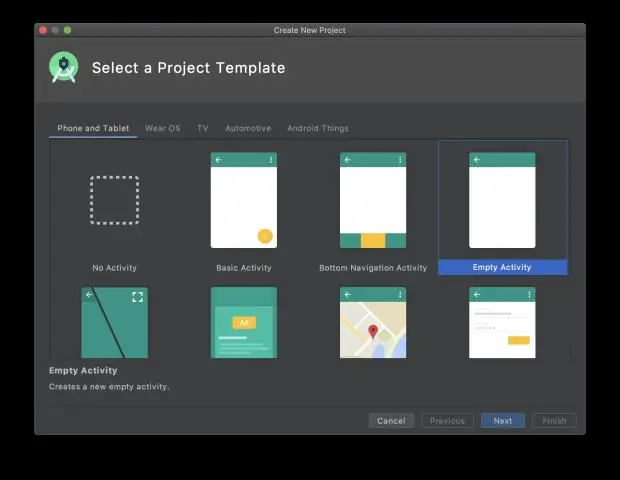
WorkManager, işin məhdudiyyətləri təmin edildikdə təxirə salına bilən fon işlərini idarə edən Android kitabxanasıdır. WorkManager hətta proqramdan çıxdıqda belə sistemin onları işlədəcəyinə zəmanət tələb edən tapşırıqlar üçün nəzərdə tutulub. Bu, fon tapşırıqlarını yerinə yetirməli olan Android proqramları üçün vacibdir
Konfiqurasiya meneceri müştəri nədir?
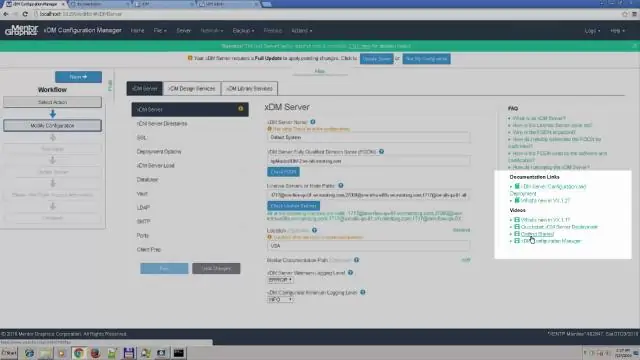
Microsoft Sistem Mərkəzi Konfiqurasiya Meneceri (SCCM) idarəçilərə müəssisə daxilində cihazların və proqramların yerləşdirilməsi və təhlükəsizliyini idarə etməyə imkan verən Windows məhsuludur. SCCM Microsoft Sistem Mərkəzi sistem idarəetmə paketinin bir hissəsidir
Ansible-da tapşırıq nədir?

Tapşırıqlar Ansible-ın nəyisə etmək üsuludur və İşləyicilər bəzi digər Tapşırığı tamamladıqdan sonra Tapşırığı çağırmaq üsulumuzdur. Bunu düşünməyin ən yaxşı yolu Apache quraşdırmaq üçün Playbook nümunəsindən istifadə etməkdir
Tapşırıq meneceri sizə performans haqqında nə deyə bilər?

Windows Tapşırıq Meneceri sizə hazırda kompüterinizdə işləyən proqramları, prosesləri və xidmətləri izləməyə imkan verir. Proqramları işə salmaq və dayandırmaq və prosesləri dayandırmaq üçün Tapşırıq menecerindən istifadə edə bilərsiniz, lakin əlavə olaraq Tapşırıq meneceri sizə kompüterinizin performansı və şəbəkəniz haqqında məlumatlı statistika göstərəcək
Tapşırıq meneceri diski nə deməkdir?

100% disk istifadəsi o deməkdir ki, diskiniz maksimum tutumuna çatmışdır, yəni hansısa və ya digər tapşırıqla tam məşğuldur. Hər bir sabit diskin xüsusi oxuma/yazma sürəti var və ümumiyyətlə oxuma/yazma sürətinin cəmi 100 mbps ilə 150 mbps arasındadır
